Das Löschen eines YouTube-Kontos kann aus verschiedenen Gründen erforderlich sein. Sei es, weil du deinen Inhalt ändern möchtest oder du einfach den Kanal nicht länger nutzen möchtest, die Durchführung des Löschvorgangs ist unkompliziert. Diese Anleitung zeigt dir genau, wie du deinen YouTube-Kanal sowohl am PC als auch auf dem Handy effektiv und einfach löschen kannst.
Wichtigste Erkenntnisse
- Das Löschen eines YouTube-Kontos kann sowohl über den PC als auch über das Handy erfolgen.
- Du hast die Möglichkeit, nur den YouTube-Dienst zu löschen, während dein Google-Konto bestehen bleibt.
- Es ist wichtig, sich darüber im Klaren zu sein, dass das Löschen deines Kanals permanent ist und alle deine Inhalte verloren gehen.
Schritt 1: Zugriff auf dein YouTube-Konto
Um deinen YouTube-Kanal zu löschen, musst du zunächst in dein Konto einsteigen.
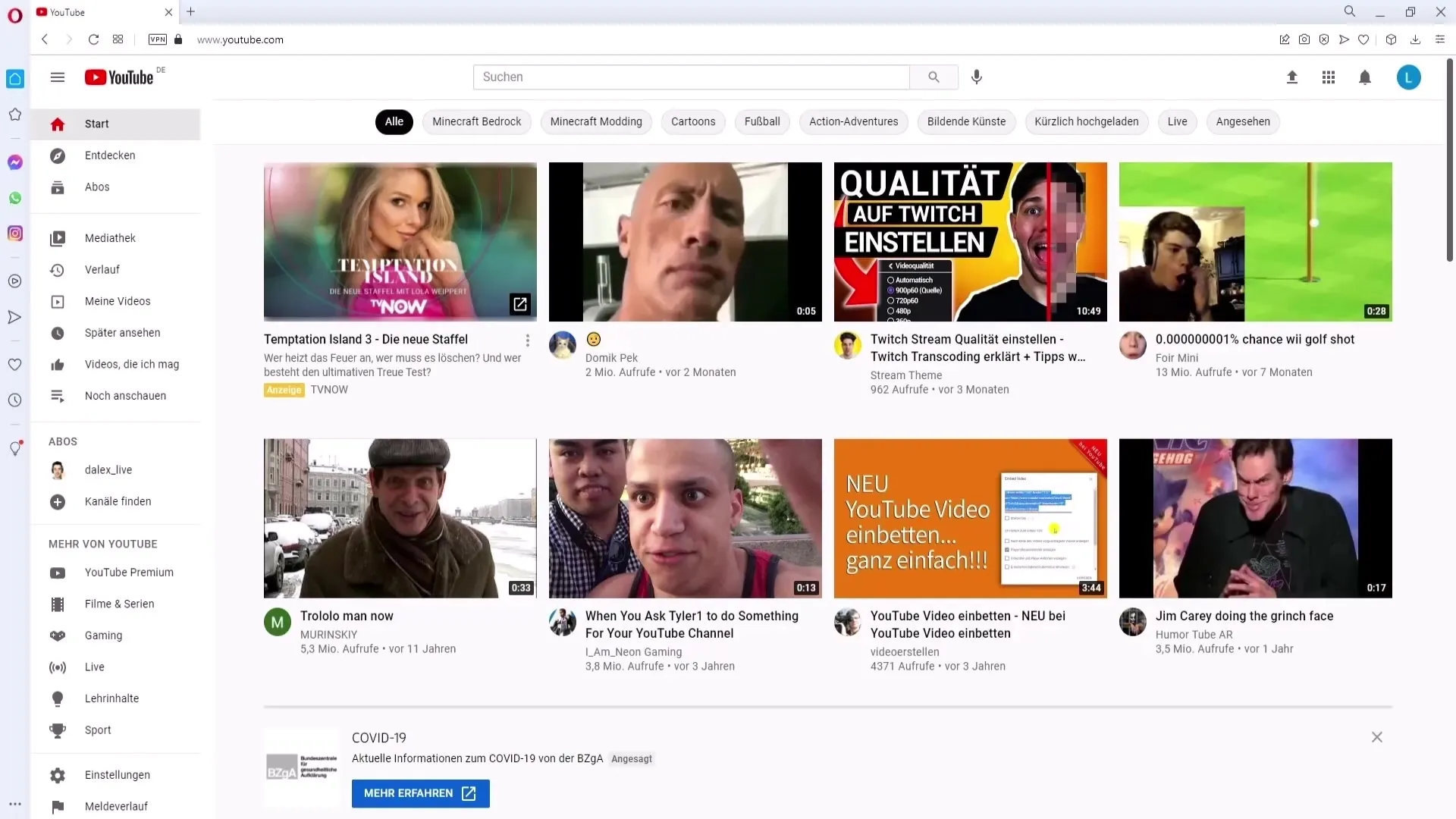
Gehe auf die YouTube-Website oder öffne die YouTube-App auf deinem Handy und melde dich mit deinem Google-Konto an. Achte darauf, dass du mit dem Konto angemeldet bist, dessen Kanal du löschen möchtest.
Schritt 2: Kanaleinstellungen aufrufen
Nachdem du angemeldet bist, musst du zu deinen Kontoeinstellungen navigieren.
Klicke auf dein Kanal-Symbol in der oberen rechten Ecke des Bildschirms. Es öffnet sich ein Dropdown-Menü. Dort wählst du die Option „Google Konto verwalten“.
Schritt 3: Daten und Personalisierung finden
Du befindest dich nun im Google-Konto-Management.
Scrolle nach unten, bis du zu dem Bereich „Daten und Personalisierung“ gelangst. Es ist wichtig, dass du diesen Bereich findest, um mit dem Löschprozess fortzufahren.
Schritt 4: Kontoverwaltung
Im nächsten Schritt musst du den Bereich „Daten, Dienste und Konten verwalten“ finden und aufrufen.
Klicke darauf, um zu den Diensten zu gelangen, die mit deinem Konto verbunden sind. Hier kannst du entscheiden, was du mit deinem Konto machen möchtest.
Schritt 5: Dienst oder Konto löschen
Jetzt hast du die Möglichkeit, einen Dienst oder dein gesamtes Google-Konto zu löschen.
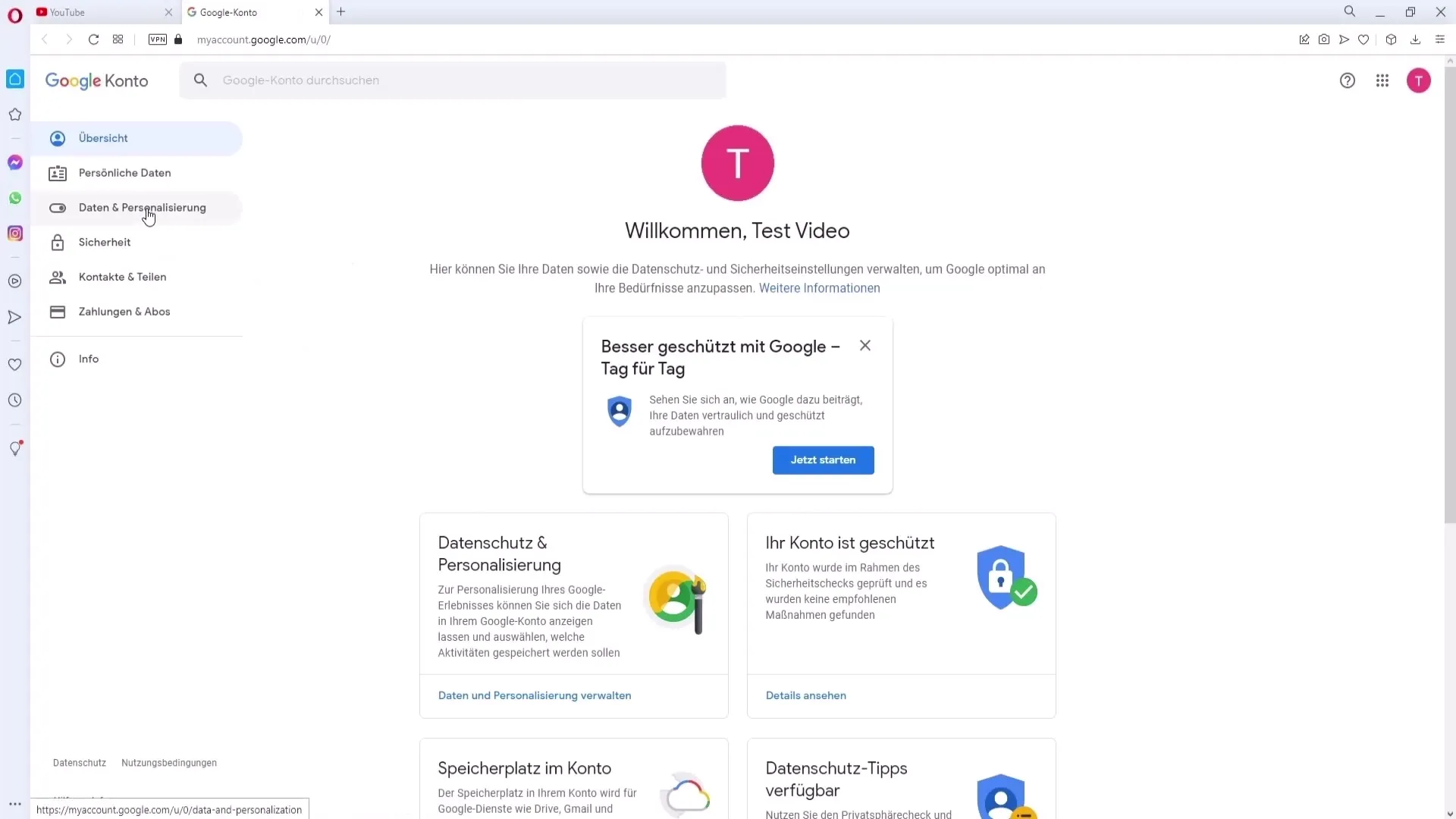
Wenn du nur deinen YouTube-Kanal löschen möchtest, wähle die Option „Dienst entfernen“. Stelle sicher, dass du nicht versehentlich dein komplettes Google-Konto löschen möchtest, es sei denn, das ist deine Absicht.
Schritt 6: Bestätigung
Nachdem du die Option „Dienst entfernen“ ausgewählt hast, musst du deinen Wunsch bestätigen.
Das YouTube-System wird dir möglicherweise Informationen zu den Folgen eines Löschvorganges anzeigen. Lies diese Hinweise aufmerksam durch und bestätige den Löschvorgang, wenn du dir sicher bist.
Schritt 7: Abschluss des Löschprozesses
Jetzt ist der letzte Schritt gekommen.
Bestätige die Löschung, und dein YouTube-Konto wird dauerhaft entfernt. Denke daran, dass diese Aktion nicht rückgängig gemacht werden kann, und alle deine Videos, Playlists und Abonnements damit verloren gehen.
Zusammenfassung
Das Löschen deines YouTube-Kontos kann schnell und effektiv erfolgen, wenn du die richtigen Schritte befolgst. Denke daran, dass du beim Löschen nicht nur Inhalte, sondern auch deine Präsenz auf der Plattform unwiderruflich entfernst. Stelle also sicher, dass du diese Entscheidung wohlüberlegt triffst.
Häufig gestellte Fragen
Wie lösche ich meinen YouTube-Kanal?Du kannst deinen YouTube-Kanal löschen, indem du zu „Google Konto verwalten“ gehst und im Bereich „Daten, Dienste und Konten verwalten“ die Option „Dienst entfernen“ auswählst.
Kann ich nur meinen YouTube-Kanal löschen, ohne mein Google-Konto zu löschen?Ja, du kannst nur den YouTube-Dienst löschen, während dein Google-Konto bestehen bleibt.
Was passiert, wenn ich meinen YouTube-Kanal lösche?Alle deine Videos, Playlists und Abonnements werden dauerhaft gelöscht und können nicht wiederhergestellt werden.
Kann ich meinen YouTube-Kanal nach Löschung wiederherstellen?Nein, das Löschen eines YouTube-Kanals ist permanent, und du kannst ihn nicht wiederherstellen.
Muss ich einen bestimmten Browser verwenden, um meinen Kanal zu löschen?Nein, du kannst jeden Browser oder die YouTube-App verwenden, um deinen Kanal zu löschen.


